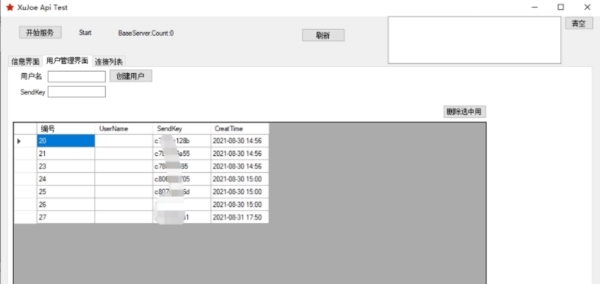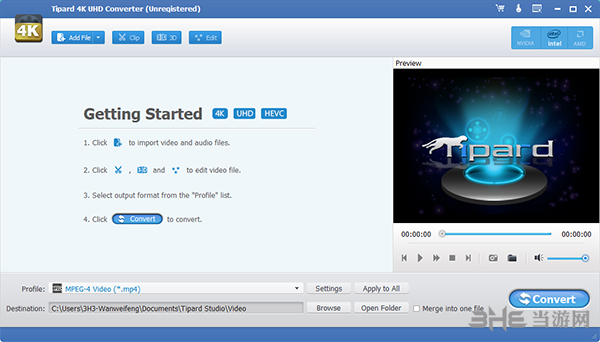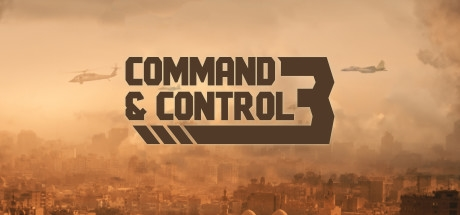AnkhSVN下载|VS AnkhSVN插件 中文汉化版V2.7.0.6493下载
VS AnkhSVN插件是一款电脑开发插件软件,该工具是用于微软VS的辅助插件,知识兔可以对工程的多版本进行管理,并快捷的进行更新、提交等工作,快下载体验吧!
软件介绍
AnkhSVN是非常便利的Subversion插件,大多数用户可以将其列为常用插件,它开源、免费、便捷,易于控制,能让开发的版本预览和回顾带来极大的便利。
在VS上使用AnkhSVN也是每个团队协作项目的必备插件,知识兔可以有效的减少协作工作时的代码冲突,用户在写完代码后可以上传到最新版本,如果知识兔此时有其他用户同时在更改这个版本,那么你可以上传到自己的版本后或是先下载最新版本进行查看,而其他用户登录后则可以看到每一个版本的修改内容,这样的多版本设定让团队协作变得随时随地可以进行并很少出现错误了。
vs2015安装方法
AnkhSVN插件可以直接在vs017扩展和工具里安装,安装完成即可使用
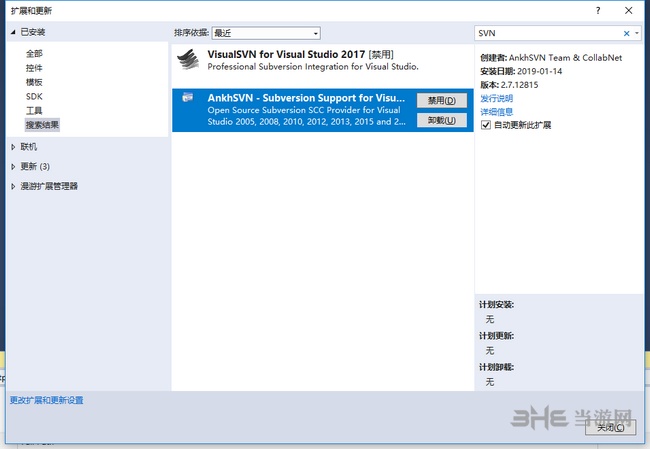
默认VS自带的源码管理工具是GIT 如果知识兔已经使用需要手动切换到SVN:工具==》选项菜单中设置
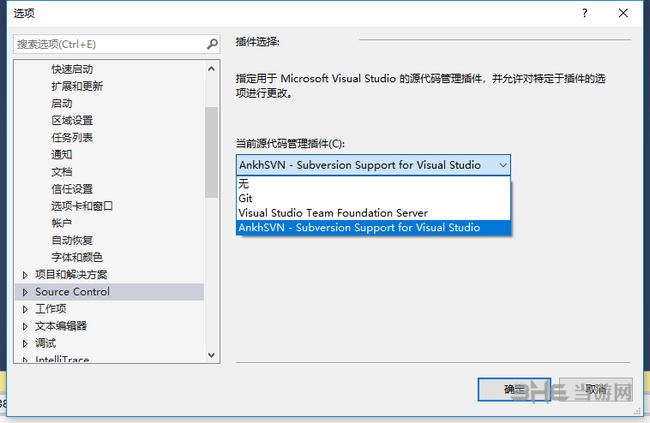
使用教程
1.知识兔下载svn仓库代码
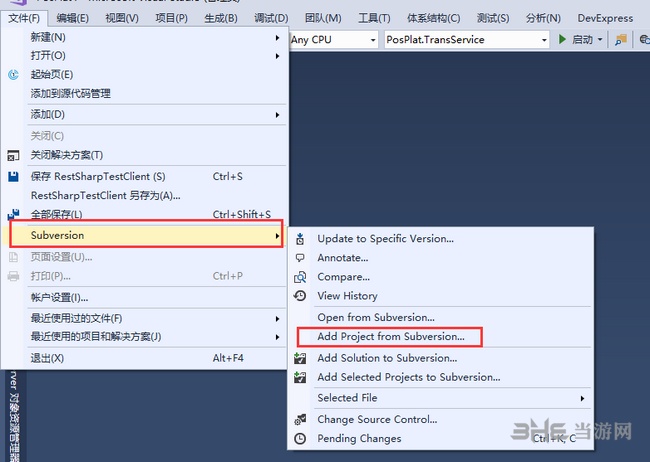
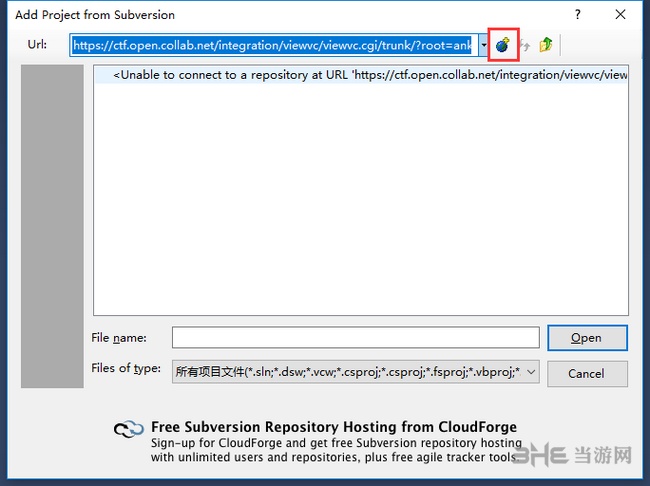
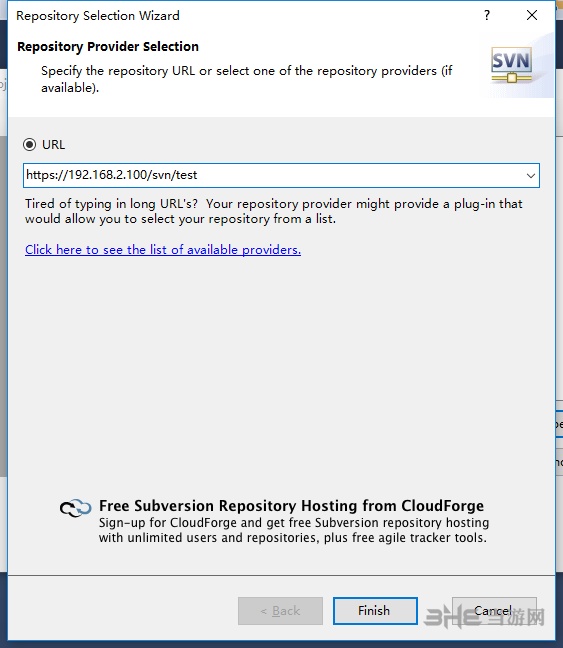
填入服务器地址,知识兔输入账号即可获取
常用源代码管理:
先了解下基本状态:蓝色对号表示和服务器版本一致、红色对号表示已经变更但是未保存 、红色方块表单已经修改并保存提交到服务器即可

1.选中要撤销的文件 右键 撤销变更(revert)
2.提交(Commit)
3.查看变更
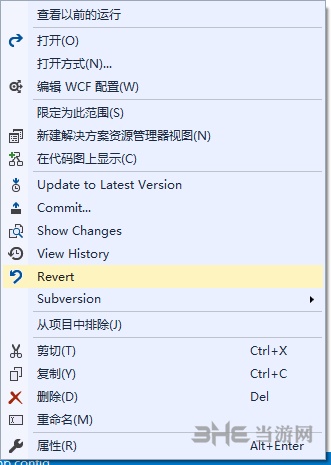
4.查看历史(View History)
5.查看远程仓库代码
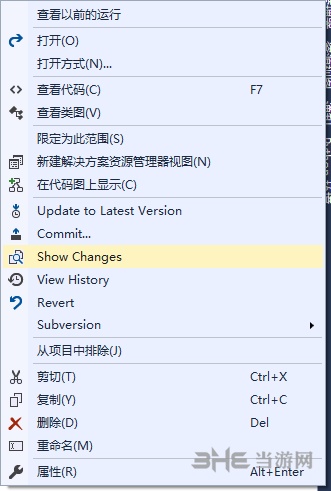
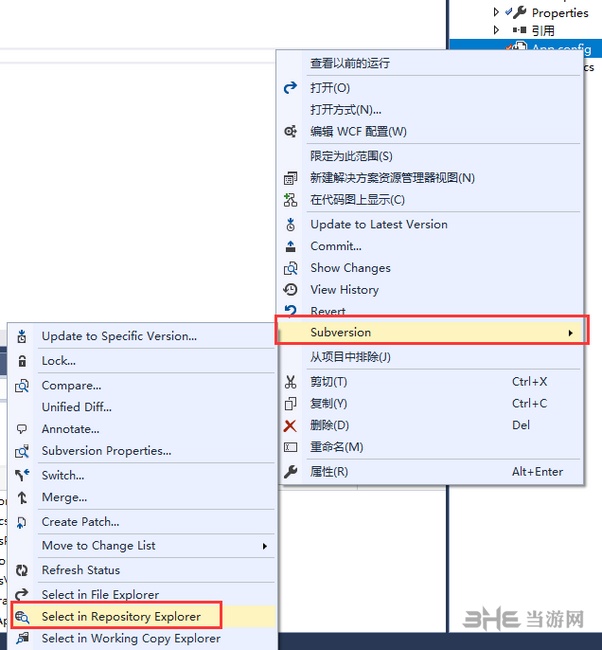
6. 查看本地代码
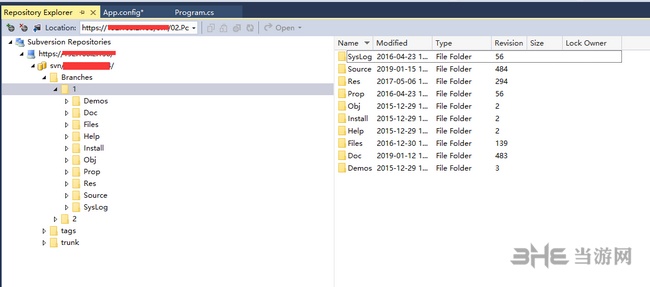
通过本地代码可以宏观的看到整个项目中的变更文件和状态
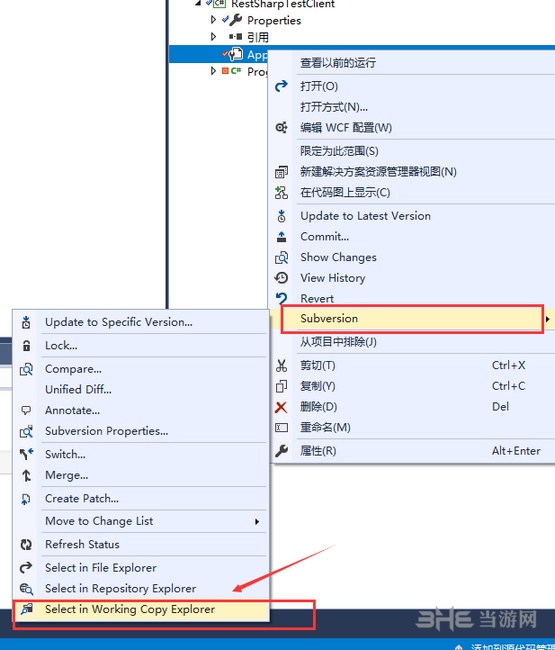
vs2017无响应怎么办
一 检测插件是否启用
1 首先打开vs 2017 ,知识兔点击‘工具’,知识兔选择‘扩展和更新’
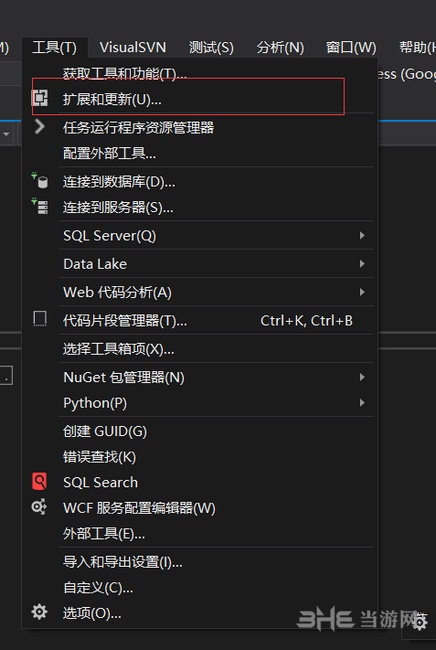
2 搜索’svn’ 会出现下图所示,查看VisualSvn for Visual Studio 2017 是否启用,如果知识兔没有启用,知识兔点击启用,并且知识兔重启
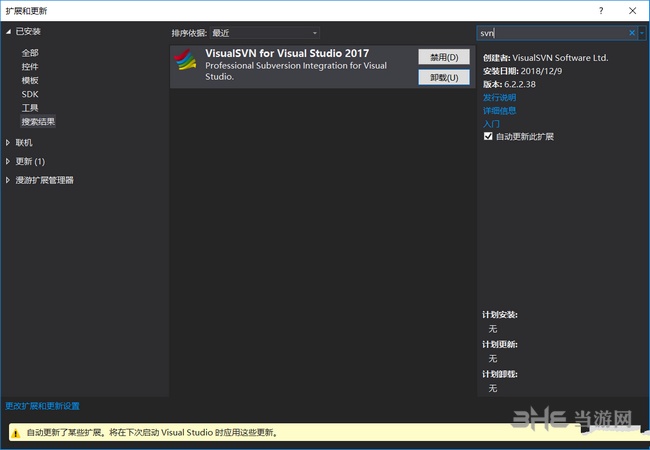
二 查看插件是否选择
1 首先打开vs 2017 ,知识兔点击‘工具’,知识兔选择‘选项’
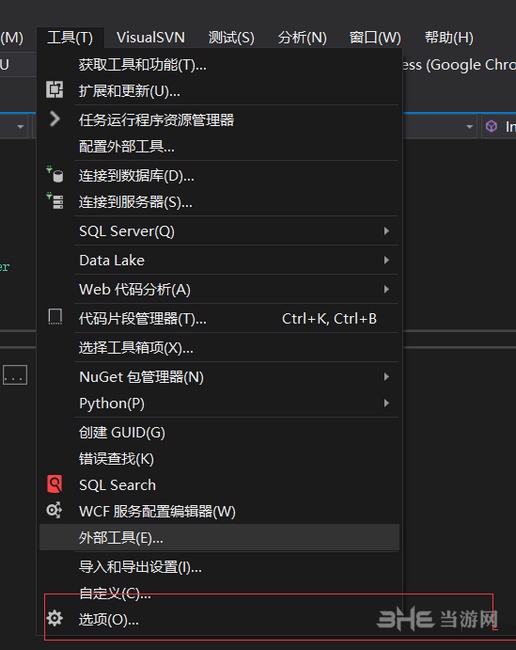
2 打开之后会进入下图, 选择‘源代码管理’
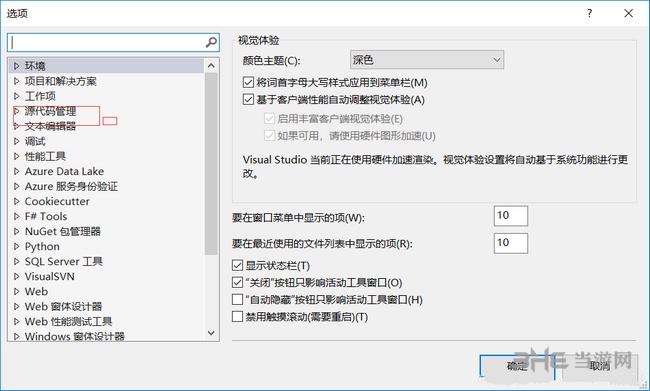
3 知识兔点击‘插件选择’,查看当前源代码管理插件是否是VisualSVN,如果知识兔不是,知识兔选择之后并重启,就可以进行svn 的上传与下载
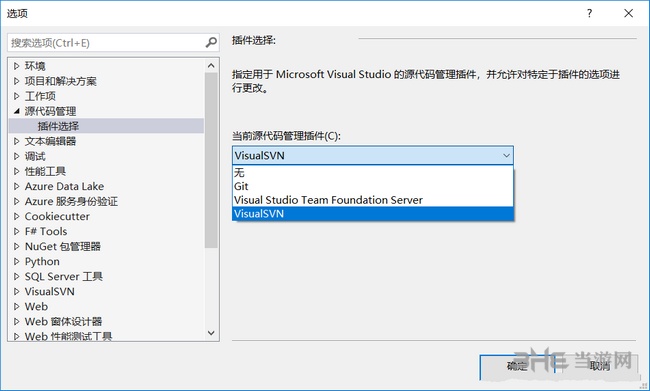
软件功能
1、建立本地的服务器版本。Subversion->Add to Subversion
此功能的作用是从源代码上获取一个服务器版本到本地上。
Subversion->Open from Subversion,然后知识兔再在Url地址框中输入地址路径(注意:此处的协议头是https,它传输的安全性更高。),知识兔点击open按钮即可(第一次使用时需要制定获取服务器版本到本地的物理路径)。
2、获取最新版本
打开解决方案后,知识兔点击右键有一个“Update to Latest Version”。
3、提交(commit)、撤销(revert)
4、撤销至某一个版本:右键你要撤销的文件(注意:在这里知识兔点击不同的文件的效果是不一样的,例如右键解决方案或者是类库或者是文件夹,只能在viewhistory或者viewsolutionhistory选项中撤销至你选定的版本;而如果知识兔右键某一个文件,例如。cs文件或者。aspx文件,除了上述选项,我们还可以选定任意的版本来show changes)。
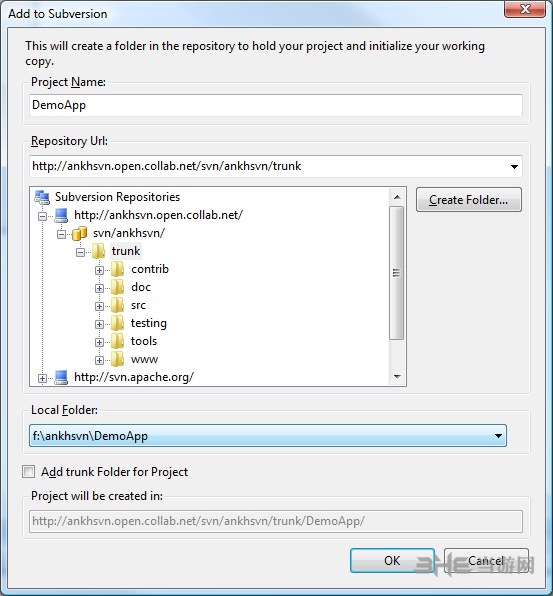
5、view history、view solution history、view project history三种浏览历史记录的方式。通过浏览历史记录我们可以了解版本信息、了解团队成员的工作情况。(注意:当知识兔点击相应的浏览历史记录的按钮时,在弹出框中有changed paths提示框,知识兔双击框中的记录可以查看具体的修改信息。)
6、作副本
知识兔点击“视图”中的working copy explorer,然后知识兔再working copy folders中选定sln文件,知识兔点击上方的copyto图标选定一个存放副本的物理路径(注意必须是一个新的文件夹,而不能是已经存在的文件或文件夹)。
7、Merge–版本合并。
最常用的merge方式就是以下两种:
Merge a range of revisions
我的理解是可以合并一系列的不同版本,将不同版本上与本版本的不同之处进行合并。
Reintegrate a branch
就是将分支版本上的修改返回到创建该分支版本的源版本,即主干版本或者其他。要使用这个方法要求这个分支版本不能再有任何本地修改,必须是一个单独的版本,不能有任何分支子版本。而且知识兔这个版本号必须高于或者等于要融合的最后的版本号。
常见问题
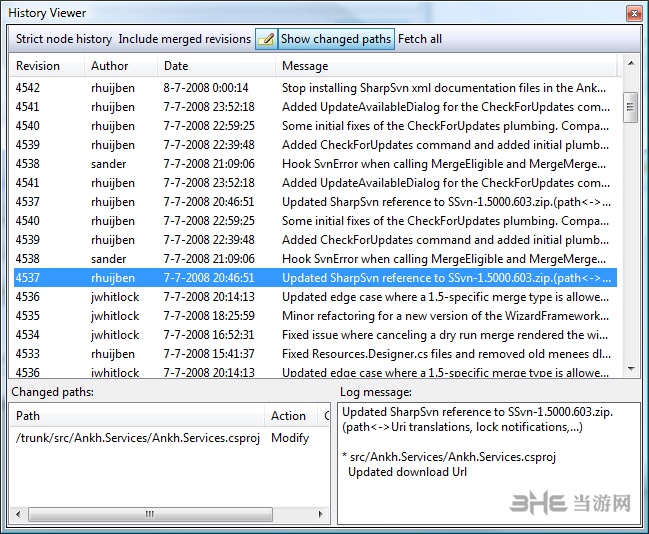
1、代码过时。通常会表现为当我们修改了某个文件的某段代码后准备提交时,当知识兔点击“commit”时提示part of your code is out of date。这说明我们在对这个文件进行修改时,同时有另外的成员在对这个页面进行修改,这时我们需要首先获取一下最新版本,如果知识兔别的成员做过的修改恰好是我们改动的部分,就会有形如“>>>>mine”和“<<<>>>mine”下面的表示我们的代码,而“<<<>>>mine”和“<<< 2、修改冲突。有时候我们修改完毕以后将我们的工作提交后才获取最新版本(一般不提倡,最好的做法是提交前先获取最新版本,如果知识兔有问题处理问题),获取后开始“重新生成解决方案”出现了我们的web项目BlackJack.Web.csproj无法加载。这是由于我们做了自己的修改提交前并没有及时获取最新版本,导致代码中有重复修改的地方。这时我们需要右击BlackJack.Web.csproj有个选项是“编辑BlackJack.Web.csproj”,然后知识兔在打开的文件中搜索“mine”(目的是找到冲突地方),找出后进行分析取舍,完成后再次“重新生成解决方案”后加载web项目,这时就会出现,但因为代码中的冲突依然存在因此会有“!”提示我们,找到相关的冲突的文件处理后会发现文件前的图标变成了红色小方框,代表冲突解决我们就可以编译后提交了。 下载仅供下载体验和测试学习,不得商用和正当使用。